适用于
分类
文件处理 资源管理器 功能增强
QuQu
wym1ng
等
2 人赞了这个动作
。
更多信息
| 分享时间 | 2024-01-06 19:17 |
| 最后更新 | 2小时50分钟前 |
| 修订版本 | 17 |
| 用户许可 | 可自己使用或修改,不可再分享 |
| Quicker版本 | 1.42.33 |
| 动作大小 | 155.7 KB |
「对选中的文件:1.备份,2.规范命名,3.打开」
简介
本动作基于 打开文件 - by QuQu - 动作信息 - Quicker (getquicker.net) 二次开发
感谢QuQu,因大量文件规范命名需要,在“打开文件”基础上进行二次开发,解决我使用中的难点;并感谢“批量重命名(维护版)“的作者Level1,对我的一些疑惑进行指导;文件规范命名思路上借鉴了【少数派】淳帅二代的”元数据文件命名法“,在此表示感谢,还有许多借鉴参考的动作和子程序作者,感谢感谢!
文件名格式:[时间版本0]_[文档类别1]_[主题内容2]_[公司全称3]_[版本4]_#[文档标签5]_@[人员6]_&[备注7].ext
特点:
- 文档类别可批量自定义,并可在类别库里快速选择;
- 文档标签也可建库维护,并可快速选择;
- 在重命名前,备份到当前目录下的[.备份]文件夹;
- 对于OFFICE文件,规范命名后可自动打开编辑,其他文件只规范命名(有需要,可自行修订步骤组3)
- 可以多选批量处理(建议不要过多,若同时预览,CPU资源占用高),显示完成进度;
- 文件预览并排显示,便于查看和核对,需要安装QuickLook及可预览文件类型的插件,详见GitHub - QL-Win/QuickLook: Bring macOS “Quick Look” feature to Windows或windows的微软商店(Microsoft Store)里搜索QuickLook下载安装。
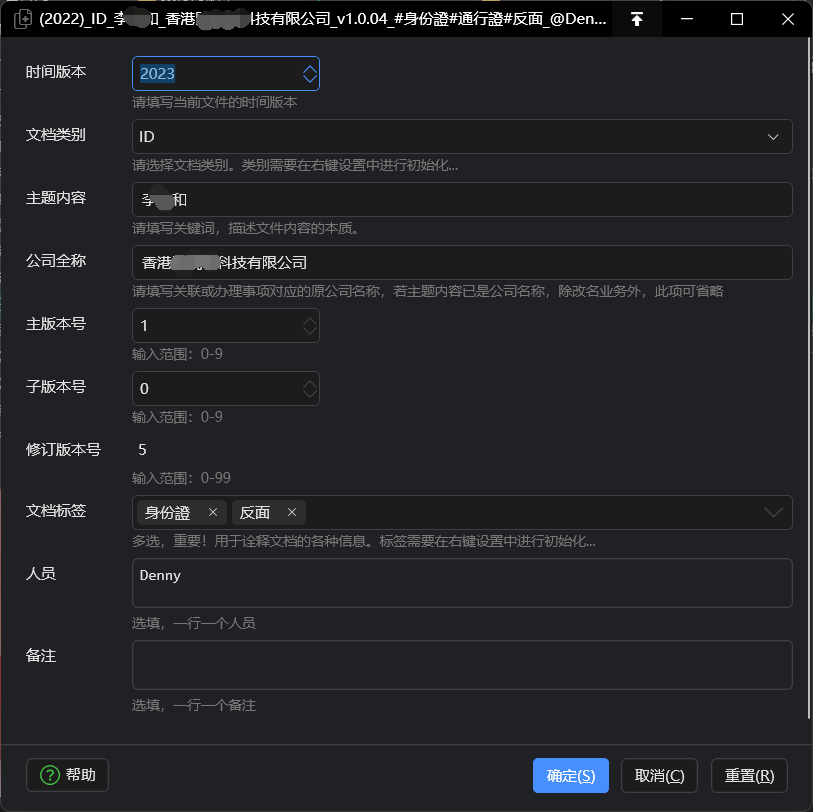

修订和改进:
- 是否预览,徽标图标显示,可右键点击,进入设置,切换选择;
 打开预览,
打开预览, 关闭预览
关闭预览 - 改名后是否打开编辑,徽标文字显示,可快速指定模式,按住Ctrl+鼠标滚轮切换,或按住Alt+左键单击切换;
- 检查是否为文件,避免操作文件夹;
- 检查文件是否被占用,且取消重命名则无需备份;
- 菜单增加日志文件路径,生成log日志文件,记录操作详情
提示:若运行出错,请尝试右键设置,进行单项初始化;或者右键设置,选择重新初始化,再次运行会重设运行参数;或者删除动作数据(提醒:请事先将原有的文档类别和标签库复制保留,以便快速粘贴设置),就会首次运行并重新初始化。
最近更新
| 修订版本 | 更新时间 | 更新说明 |
|---|---|---|
| 17 | 2小时50分钟前 | 修正一个无法获得文件列表的BUG |
| 16 | 2024-03-23 15:56 |
1、增加文件占用检查,若占用,尝试解除
2、调整显示参数和动作步骤 3、优化一些小细节 |
| 15 | 2024-03-22 15:44 |
增加右键设置:重新初始化
修复一个小bug |

 京公网安备 11010502053266号
京公网安备 11010502053266号